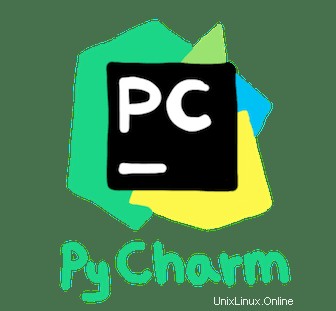
このチュートリアルでは、PyCharmをManjaro 20にインストールする方法を紹介します。知らない人のために、PyCharmはJetBrainsによって開発されたPython用のインテリジェントでフル機能のIDEです。 。また、Javascript、Typescript、CSSなどのサポートも提供します。プラグインを使用してPyCharm機能を拡張することもできます。PyCharmプラグインを使用すると、Django、Flaskなどのフレームワークもサポートできます。PyCharmは、次のような他のプログラミング言語にも使用できます。 HTML、SQL、Javascript、CSSなど。PyCharmには、Professional、Community、Eduの3つのエディションがあります。CommunityエディションとEduエディションはオープンソースプロジェクトであり、無料ですが、機能が少なくなっています。PyCharmEduはコースを提供します。 Pythonを使ったプログラミングの学習に役立ちます。Professionalエディションは商用版であり、優れたツールと機能のセットを提供します。
この記事は、少なくともLinuxの基本的な知識があり、シェルの使用方法を知っていること、そして最も重要なこととして、サイトを独自のVPSでホストしていることを前提としています。インストールは非常に簡単で、ルートアカウントで実行されていますが、そうでない場合は、'sudoを追加する必要があります。 ルート権限を取得するコマンドに‘。 Manjaro 20(ニビア)にPyCharmCEを段階的にインストールする方法を紹介します。
前提条件
- 次のオペレーティングシステムのいずれかを実行しているサーバー:Manjaro20。
- 潜在的な問題を防ぐために、OSの新規インストールを使用することをお勧めします。
non-root sudo userまたはroot userへのアクセス 。non-root sudo userとして行動することをお勧めします ただし、ルートとして機能するときに注意しないと、システムに害を及ぼす可能性があるためです。
Manjaro20NibiaにPyCharmをインストールする
ステップ1.以下のチュートリアルを実行する前に、システムが最新であることを確認してください。
sudo pacman -Syu
手順2.Manjaroシステムでsnapdを有効にします。
次に、以下のコマンドを実行してSnapパッケージをインストールします。
sudo pacman -S snapd sudo systemctl enable --now snapd.socket sudo ln -s /var/lib/snapd/snap /snap
ステップ3.Manjaro20にPyCharmをインストールします。
PyCharm CEをインストールするには、次のコマンドを使用するだけです:
sudo snap install pycharm-community --classic
ステップ4.ManjaroでPyCharmにアクセスする。
PyCharmがManjaroシステムに正常にインストールされたら、アプリケーションメニューに移動してそこでPyCharmを探すことができます。PyCharmコードアイコンが表示されます。以下のスクリーンショット:
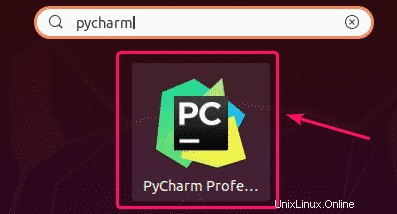
おめでとうございます!PyCharmが正常にインストールされました。Manjaroシステムに最新バージョンのPyCharmをインストールするためにこのチュートリアルを使用していただきありがとうございます。追加のヘルプや有用な情報については、公式のPyCharmを確認することをお勧めしますウェブサイト。